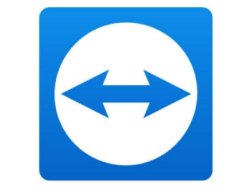Outre les icônes Menu du stylet, Clavier tactile et Pavé tactile virtuel, une ou plusieurs icônes d’application peuvent également s’afficher dans la partie droite de la barre des tâches. Certaines icônes apparaîtront de façon permanente (1), d’autres seront accessibles en cliquant sur l’icône Dépassement de capacité de la barre des tâches (2) :
Dans la fenêtre Personnalisation/Barre des tâches, la section Dépassement de capacité de l’angle de la barre des tâches permet de choisir quelles icônes doivent s’afficher de façon permanente et quelles icônes doivent s’afficher via l’icône Dépassement de capacité de la barre des tâches. Ici, seules les icônes des applications CPU temperature and system (*) et Microsoft OneDrive sont affichée de façon permanente :
(*) Si l’affichage de la température du processeur vous intéresse, je vous suggère d’utiliser l’application Core Temp (https://www.alcpu.com/CoreTemp/) qui fonctionne vraiment bien.
Sans passer par la fenêtre Personnalisation/Barre des tâches, vous pouvez faire apparaître de façon permanente les icônes d’une ou de plusieurs applications dans la partie droite de la barre des tâches. Ou, au contraire, cacher une ou plusieurs icônes qui ne vous sont d’aucune utilité.
Pour faire apparaître de façon permanente une icône dans la partie droite de la barre des tâches, cliquez sur l’icône Dépassement de capacité de la barre des tâches, puis glissez-déposez l’icône désirée à l’endroit où vous voulez la voir apparaître :
L’icône apparaît dans la partie droite de la barre des tâches au relâchement du bouton gauche de la souris et elle disparaît de la liste des icônes cachées :
Au contraire, pour supprimer une icône de la partie droite de la barre des tâches, pointez-la, maintenez le bouton gauche de la souris enfoncée et déposez-la en dehors de la barre des tâches :